Pengguna
bisa membuat supaya isi data hanya dapat dilihat saja apabila password
yang diketik benar. Kemudian data juga dapat di lock agar tidak bisa
dirubah kecuali di ekstrak. Hal ini digunakan untuk menghindari dari
perubahan yang tidak sengaja. Kedua hal ini, tentunya sangat berguna
dalam proses backup data kalian.
Berikut ini adalah tata cara penggunaan Winrar:
1.
Pilih file yang ingin di archive, klik kanan lalu [add to archieve]
2. Klik tab [general]
3. Beri nama file pada archive name
4. Pada Compression Method, pilih tingkat kompresinya. Pilih Fastest jika kalian ingin proses kompresi tercepat namun ukuran file terbesar. Pilih best jika kalian ingin ukuran file terkecil. Apabila kalian hanya ingin menyatukan beberapa file saja dan tidak bermaksud meng-kompres data tersebut kalian bisa pilih Store.
5. Biarkan pilihan [Add and replace files] di mode update
6. Berikan tkalian centang pada [Delete files after archiving], [test archived files], [lock archive]
7. Setalah diatur pilih tab [advanced]
8. Klik [set password]
9. Masukkan password. Centang [Encrypt file names], lalu klik [ok]
10.Klik [ok] lagi untuk proses pengarsipan
Setelah
selesai silahkan uji hasil pengarsipannya.2. Klik tab [general]
3. Beri nama file pada archive name
4. Pada Compression Method, pilih tingkat kompresinya. Pilih Fastest jika kalian ingin proses kompresi tercepat namun ukuran file terbesar. Pilih best jika kalian ingin ukuran file terkecil. Apabila kalian hanya ingin menyatukan beberapa file saja dan tidak bermaksud meng-kompres data tersebut kalian bisa pilih Store.
5. Biarkan pilihan [Add and replace files] di mode update
6. Berikan tkalian centang pada [Delete files after archiving], [test archived files], [lock archive]
7. Setalah diatur pilih tab [advanced]
8. Klik [set password]
9. Masukkan password. Centang [Encrypt file names], lalu klik [ok]
10.Klik [ok] lagi untuk proses pengarsipan
Jika kalian ingin mencoba program WinRAR ini, kalian bisa mendownload versi trialnya di MENGAMANKAN DATA KALIAN DENGAN WINRAR. Kini tatar mau berbagi mengenai cara mengamankan data dengan winrar, ada banyak sekali diluar sana software kompresi data, mungkin WinRAR merupakan salah satu yang cukup baik dan terkenal. Mungkin juga ini disebabkan karena program ini tidak hanya dapat membuat ukuran file yang padat, tetapi mampu memberikan keamanan yang baik dalam proses enkripsinya.
Pengguna
bisa membuat supaya isi data hanya dapat dilihat saja apabila password
yang diketik benar. Kemudian data juga dapat di lock agar tidak bisa
dirubah kecuali di ekstrak. Hal ini digunakan untuk menghindari dari
perubahan yang tidak sengaja. Kedua hal ini, tentunya sangat berguna
dalam proses backup data kalian.
Berikut ini adalah tata cara penggunaan Winrar:
1.
Pilih file yang ingin di archive, klik kanan lalu [add to archieve]
2. Klik tab [general]
3. Beri nama file pada archive name
4. Pada Compression Method, pilih tingkat kompresinya. Pilih Fastest jika kalian ingin proses kompresi tercepat namun ukuran file terbesar. Pilih best jika kalian ingin ukuran file terkecil. Apabila kalian hanya ingin menyatukan beberapa file saja dan tidak bermaksud meng-kompres data tersebut kalian bisa pilih Store.
5. Biarkan pilihan [Add and replace files] di mode update
6. Berikan tkalian centang pada [Delete files after archiving], [test archived files], [lock archive]
7. Setalah diatur pilih tab [advanced]
8. Klik [set password]
9. Masukkan password. Centang [Encrypt file names], lalu klik [ok]
10.Klik [ok] lagi untuk proses pengarsipan
Setelah
selesai silahkan uji hasil pengarsipannya.2. Klik tab [general]
3. Beri nama file pada archive name
4. Pada Compression Method, pilih tingkat kompresinya. Pilih Fastest jika kalian ingin proses kompresi tercepat namun ukuran file terbesar. Pilih best jika kalian ingin ukuran file terkecil. Apabila kalian hanya ingin menyatukan beberapa file saja dan tidak bermaksud meng-kompres data tersebut kalian bisa pilih Store.
5. Biarkan pilihan [Add and replace files] di mode update
6. Berikan tkalian centang pada [Delete files after archiving], [test archived files], [lock archive]
7. Setalah diatur pilih tab [advanced]
8. Klik [set password]
9. Masukkan password. Centang [Encrypt file names], lalu klik [ok]
10.Klik [ok] lagi untuk proses pengarsipan
Jika kalian ingin mencoba program WinRAR ini, kalian bisa mendownload versi trialnya di MENGAMANKAN DATA KALIAN DENGAN WINRAR. Kini tatar mau berbagi mengenai cara mengamankan data dengan winrar, ada banyak sekali diluar sana software kompresi data, mungkin WinRAR merupakan salah satu yang cukup baik dan terkenal. Mungkin juga ini disebabkan karena program ini tidak hanya dapat membuat ukuran file yang padat, tetapi mampu memberikan keamanan yang baik dalam proses enkripsinya.
Pengguna
bisa membuat supaya isi data hanya dapat dilihat saja apabila password
yang diketik benar. Kemudian data juga dapat di lock agar tidak bisa
dirubah kecuali di ekstrak. Hal ini digunakan untuk menghindari dari
perubahan yang tidak sengaja. Kedua hal ini, tentunya sangat berguna
dalam proses backup data kalian.
Berikut ini adalah tata cara penggunaan Winrar:
1.
Pilih file yang ingin di archive, klik kanan lalu [add to archieve]
2. Klik tab [general]
3. Beri nama file pada archive name
4. Pada Compression Method, pilih tingkat kompresinya. Pilih Fastest jika kalian ingin proses kompresi tercepat namun ukuran file terbesar. Pilih best jika kalian ingin ukuran file terkecil. Apabila kalian hanya ingin menyatukan beberapa file saja dan tidak bermaksud meng-kompres data tersebut kalian bisa pilih Store.
5. Biarkan pilihan [Add and replace files] di mode update
6. Berikan tkalian centang pada [Delete files after archiving], [test archived files], [lock archive]
7. Setalah diatur pilih tab [advanced]
8. Klik [set password]
9. Masukkan password. Centang [Encrypt file names], lalu klik [ok]
10.Klik [ok] lagi untuk proses pengarsipan
Setelah
selesai silahkan uji hasil pengarsipannya.2. Klik tab [general]
3. Beri nama file pada archive name
4. Pada Compression Method, pilih tingkat kompresinya. Pilih Fastest jika kalian ingin proses kompresi tercepat namun ukuran file terbesar. Pilih best jika kalian ingin ukuran file terkecil. Apabila kalian hanya ingin menyatukan beberapa file saja dan tidak bermaksud meng-kompres data tersebut kalian bisa pilih Store.
5. Biarkan pilihan [Add and replace files] di mode update
6. Berikan tkalian centang pada [Delete files after archiving], [test archived files], [lock archive]
7. Setalah diatur pilih tab [advanced]
8. Klik [set password]
9. Masukkan password. Centang [Encrypt file names], lalu klik [ok]
10.Klik [ok] lagi untuk proses pengarsipan
Jika kalian ingin mencoba program WinRAR ini, kalian bisa mendownload versi trialnya di MENGAMANKAN DATA KALIAN DENGAN WINRAR. Kini tatar mau berbagi mengenai cara mengamankan data dengan winrar, ada banyak sekali diluar sana software kompresi data, mungkin WinRAR merupakan salah satu yang cukup baik dan terkenal. Mungkin juga ini disebabkan karena program ini tidak hanya dapat membuat ukuran file yang padat, tetapi mampu memberikan keamanan yang baik dalam proses enkripsinya.
Pengguna
bisa membuat supaya isi data hanya dapat dilihat saja apabila password
yang diketik benar. Kemudian data juga dapat di lock agar tidak bisa
dirubah kecuali di ekstrak. Hal ini digunakan untuk menghindari dari
perubahan yang tidak sengaja. Kedua hal ini, tentunya sangat berguna
dalam proses backup data kalian.
Berikut ini adalah tata cara penggunaan Winrar:
1.
Pilih file yang ingin di archive, klik kanan lalu [add to archieve]
2. Klik tab [general]
3. Beri nama file pada archive name
4. Pada Compression Method, pilih tingkat kompresinya. Pilih Fastest jika kalian ingin proses kompresi tercepat namun ukuran file terbesar. Pilih best jika kalian ingin ukuran file terkecil. Apabila kalian hanya ingin menyatukan beberapa file saja dan tidak bermaksud meng-kompres data tersebut kalian bisa pilih Store.
5. Biarkan pilihan [Add and replace files] di mode update
6. Berikan tkalian centang pada [Delete files after archiving], [test archived files], [lock archive]
7. Setalah diatur pilih tab [advanced]
8. Klik [set password]
9. Masukkan password. Centang [Encrypt file names], lalu klik [ok]
10.Klik [ok] lagi untuk proses pengarsipan
Setelah
selesai silahkan uji hasil pengarsipannya.2. Klik tab [general]
3. Beri nama file pada archive name
4. Pada Compression Method, pilih tingkat kompresinya. Pilih Fastest jika kalian ingin proses kompresi tercepat namun ukuran file terbesar. Pilih best jika kalian ingin ukuran file terkecil. Apabila kalian hanya ingin menyatukan beberapa file saja dan tidak bermaksud meng-kompres data tersebut kalian bisa pilih Store.
5. Biarkan pilihan [Add and replace files] di mode update
6. Berikan tkalian centang pada [Delete files after archiving], [test archived files], [lock archive]
7. Setalah diatur pilih tab [advanced]
8. Klik [set password]
9. Masukkan password. Centang [Encrypt file names], lalu klik [ok]
10.Klik [ok] lagi untuk proses pengarsipan
Jika kalian ingin mencoba program WinRAR ini, kalian bisa mendownload versi trialnya di
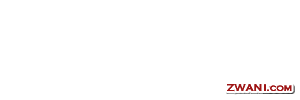
Tidak ada komentar:
Posting Komentar